Het configureren van een Minecraft-server is eenvoudig. Soms kunt u echter tegenkomen dat het probleem met de Minecraft-server niet werkt bij het openen van de server. Minecraft-netwerkfouten treden hoogstwaarschijnlijk op als gevolg van een onstabiele netwerkverbinding, beveiligingsprogramma's en andere tijdelijke problemen.
Verschillende gebruikers hebben soortgelijke problemen gemeld op het Reddit-communityforum.
Dus ik en een paar vrienden probeerden een 1.14-server op te starten. Ik en mijn vriend R hebben allebei het nieuwe minecraft-serverbestand gedownload (van .net) en na het instellen kunnen we geen verbinding maken.
Als u ook last heeft van deze fout, vindt u hier een aantal tips voor het oplossen van problemen om u te helpen bij het oplossen van de Minecraft kon geen verbinding maken met serverproblemen in Windows.
Wat kan ik doen als Minecraft geen verbinding kon maken met de server??
1. Installeer de nieuwste versie van de server
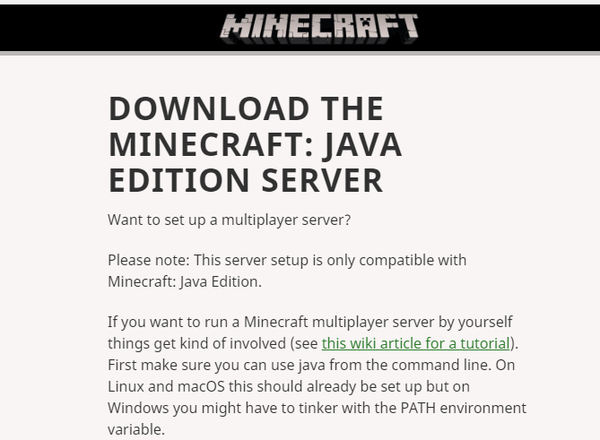
- Een van de meest voorkomende oorzaken van het niet-werkende Minecraft-probleem is de verouderde Minecraft-server.
- Controleer of er updates in behandeling zijn, zelfs als u onlangs de Minecraft-server hebt geïnstalleerd.
- Ga naar de Minecraft JAVA-editie serverpagina en controleer of er een nieuwe versie beschikbaar is.
- Download en installeer de update.
- Start de computer opnieuw op en probeer toegang te krijgen tot de Minecraft-server.
Als het probleem aanhoudt, kijk dan op Reddit- en Minecraft-forums om te zien of andere gebruikers dit probleem ook ondervinden.
2. Schakel uw firewall uit
Schakel Windows Defender Firewall uit
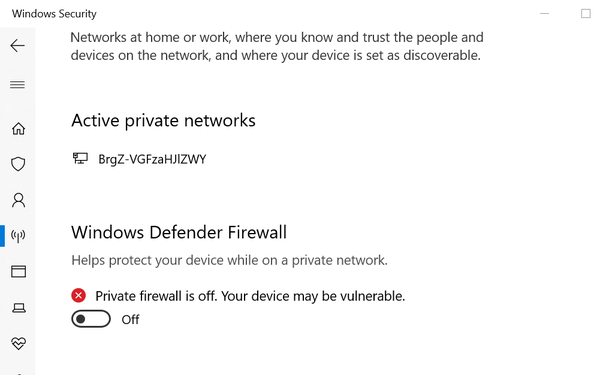
- druk op Windows-toets + I openen Instellingen.
- Ga naar Windows Update en beveiliging.
- Klik op de Windows-beveiliging tabblad in het linkerdeelvenster.
- Open Firewall en netwerkbeveiliging.
- Klik op je momenteel actief netwerk.
- Scroll naar beneden en draai de kleine schakelaar om uit te schakelen Windows Defender Firewall.
Schakel de firewall van derden uit
- Als uw antivirusoplossing wordt geleverd met een firewall, probeer deze dan ook uit te schakelen.
- U kunt de firewall uitschakelen via de antivirusinstellingen.
Probeer na het uitschakelen van de firewall verbinding te maken met de Minecraft-server. Indien verbonden, voegt u de Minecraft-server toe aan de uitzonderingenlijst.
3. Meld u af bij Minecraft-account
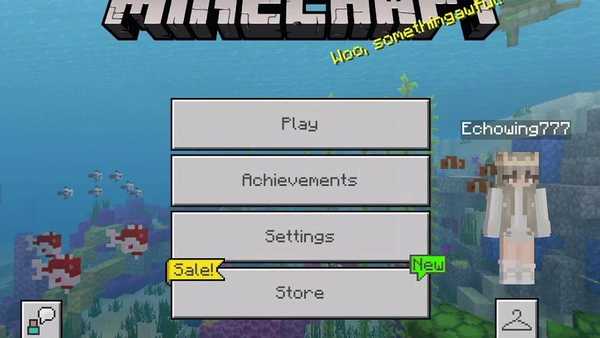
- Lancering Minecraft.
- Klik op de Uitloggen knop in de rechter benedenhoek van het opstartprogramma.
- Start Minecraft opnieuw.
- Log in met uw Minecraft-inloggegevens en controleer of er verbeteringen zijn.
Start uw modem / router opnieuw op

- Probeer bovendien uw modem of router opnieuw op te starten.
- Koppel het netsnoer los van de achterkant van de modem.
- Zorg ervoor dat alle lampjes op de modem uit zijn.
- Laat de modem een minuut inactief.
- Sluit het netsnoer weer aan op de modem.
- Wacht tot de lampjes van de modem groen worden en niet meer knipperen.
- Probeer verbinding te maken met uw Minecraft-server en controleer of het probleem met de Minecraft-server die geen verbinding maakt is opgelost.
Als het probleem zich blijft voordoen, controleert u of het probleem wordt veroorzaakt door een Minecraft-mod van derden die op de computer is geïnstalleerd. Door de problematische mods uit te schakelen of te verwijderen, kunt u het probleem met de Minecraft-server oplossen die niet verschijnt.
Het probleem met de Minecraft-server werkt niet om verschillende redenen, waaronder netwerkproblemen en serverproblemen. Volg alle stappen in dit artikel en laat ons weten welke methode u heeft geholpen het probleem op te lossen in de opmerkingen.
Veelgestelde vragen: meer informatie over Minecraft-servers
- Wat kan geen verbinding maken met de server betekent?
Deze fout duidt meestal op een probleem tussen u en de server of de Minecraft-server rechtstreeks. Volg onze gedetailleerde gids voor het oplossen van veelvoorkomende Minecraft-fouten in Windows 10 voor meer informatie.
- Zijn Minecraft-servers gratis?
Je moet je abonneren om op de officiële Minecraft-servers te spelen, en ze stellen je ook in staat om je eigen servers voor jou en je vrienden te maken.
- Hoe kan ik anders Minecraft online spelen??
Minecraft kan ook in LAN worden afgespeeld, en je kunt zelfs port-forwarding uitvoeren om met mensen buiten je netwerk te spelen.
- Minecraft
 Friendoffriends
Friendoffriends


![Microsoft introduceert Windows 8.1 Enterprise Preview [download]](https://friend-of-friends.com/storage/img/images/microsoft-rolls-out-windows-81-enterprise-preview-[download].jpg)
![Windows 8 Pro Discount Upgrade van Windows XP en ontvang 15% korting [zakelijke gebruikers]](https://friend-of-friends.com/storage/img/images/windows-8-pro-discount-upgrade-from-windows-xp-and-get-15-off-[business-users]_2.jpg)